[Résolu] Messages texte/iMessages disparus de mon iPhone
iMessage et les messages texte ont-ils également disparu de votre iPhone ? Eh bien, pour être honnête, de nombreux autres utilisateurs d’iOS comme vous se plaignent quotidiennement de l’absence d’iMessage et de l’erreur de disparition des messages texte. Dans le style de vie actuel axé sur la technologie, nous utilisons tous nos smartphones pour des besoins personnels et professionnels, n’est-ce pas ?. Maintenant, dans un tel scénario, si nous perdons nos importants iMessages et messages texte, c’est un gâchis clair car nous risquons de perdre des informations commerciales très importantes ou probablement des informations personnelles. Par conséquent, il devient très important de les récupérer dès que possible. Étant donné que la plupart d’entre nous préfèrent résoudre nous-mêmes tous les problèmes liés à l’iPhone, les messages texte ont disparu et les problèmes d’iMessages manquants peuvent également être traités facilement.
Ainsi, la prochaine fois que vous vous demanderez où sont mes messages texte, reportez-vous à cet article et aux solutions répertoriées ci-dessous.
- Partie 1 : Vérifier l’historique des messages dans les paramètres de l’iPhone
- Partie 2 : Comment récupérer les messages disparus de la sauvegarde iTunes ?
- Partie 3 : Comment récupérer les messages manquants à partir de la sauvegarde iCloud ?
- Partie 4 : Comment récupérer les messages disparus à l’aide de DrFoneTool – Récupération de données iOS ?
Partie 1 : Vérifier l’historique des messages dans les paramètres de l’iPhone
La première chose que vous devez faire lorsque vous voulez savoir où sont mes messages texte est de vérifier « Historique des messages ». Cette fonctionnalité vous permet de définir une date d’expiration pour vos SMS/iMessages. Pour récupérer les iMessages manquants sur votre iPhone, vous vérifiez leur historique des messages, suivez les étapes ci-dessous.
1. Ouvrez ‘Paramètres’ sur votre iPhone et sélectionnez l’application ‘Messages’ comme indiqué ci-dessous.
2. Maintenant, faites défiler vers le bas pour atteindre ‘Historique des messages’ et appuyez dessus.
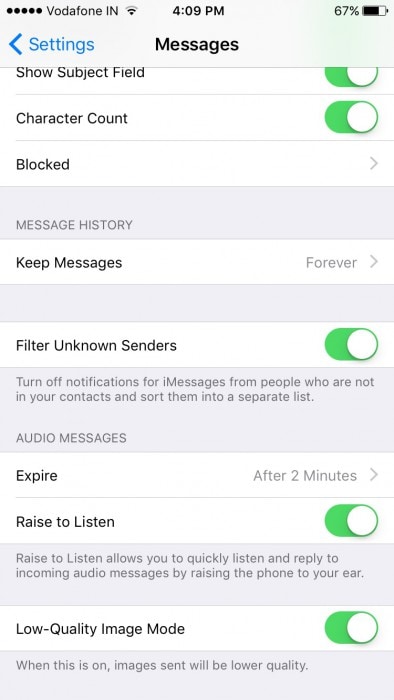
3. Vous pourrez maintenant voir trois options devant vous. Choisissez ‘Pour toujours’ comme indiqué dans la capture d’écran ci-dessous pour éviter que vos erreurs iMessages et messages texte manquants ne se produisent à l’avenir.
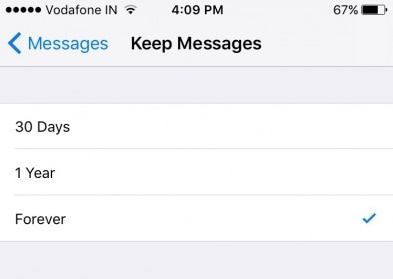
Remarque : Veuillez garder à l’esprit que si vous sélectionnez l’option ‘Pour toujours’, votre message texte iMessage disparaîtra après la période de temps stipulée.
Partie 2 : Comment récupérer les messages disparus de la sauvegarde iTunes ?
iTunes est un excellent logiciel pour récupérer les iMessages manquants et résoudre le problème de disparition des messages texte, mais cette technique n’est utile que si vous avez créé une sauvegarde de vos fichiers stockés sur votre iPhone avant qu’ils ne disparaissent.
Pour récupérer les SMS et iMessages manquants sur votre iPhone, restaurez la sauvegarde la plus récente via iTunes en suivant les étapes ci-dessous.
1. Sur votre PC Windows ou Mac, ouvrez iTunes qui a été utilisé pour sauvegarder toutes vos données.
2. Utilisez maintenant un câble d’éclairage et connectez le PC et l’iPhone. Habituellement, iTunes reconnaîtra votre iPhone, mais si ce n’est pas le cas, sélectionnez-le manuellement dans l’interface iTunes sous l’option des appareils connectés. Ensuite, ouvrez le ‘Résumé’ de l’iPhone comme indiqué dans la capture d’écran ci-dessous pour voir divers détails sur votre iPhone à droite de l’écran iTunes.
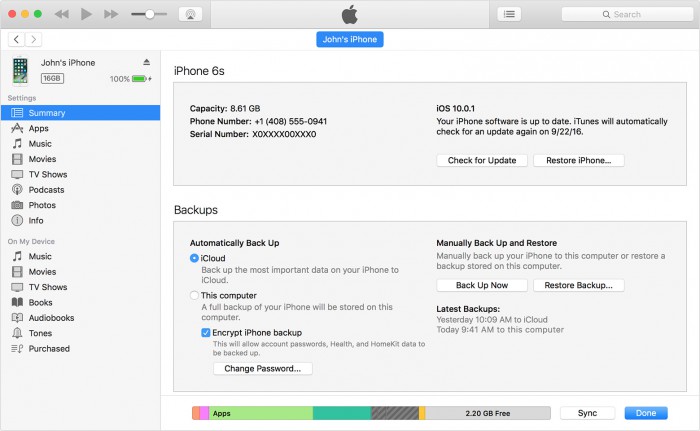
3. Cliquez maintenant sur ‘Restaurer la sauvegarde’ pour afficher les différents dossiers de fichiers sauvegardés. Enfin, choisissez le dossier le plus récent et le plus approprié et dans la fenêtre contextuelle qui apparaît, cliquez sur ‘Restaurer’ comme indiqué ci-dessous.
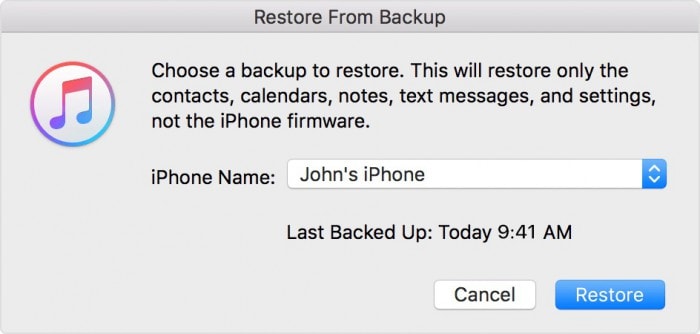
4. iTunes prendra quelques minutes pour restaurer la sauvegarde sur votre iPhone, après quoi il synchronisera l’iPhone. Ne déconnectez pas votre appareil et une fois votre iPhone redémarré, vérifiez si les iMessages manquants sont récupérés.
Remarque : lorsque vous restaurez une sauvegarde iTunes, toutes les données précédentes stockées sur votre iPhone seront effacées et seules les données sauvegardées y apparaîtront.
Partie 3 : Comment récupérer les messages manquants à partir de la sauvegarde iCloud ?
Vous pouvez également récupérer les iMessages manquants à partir d’une sauvegarde iCloud pour résoudre le problème de disparition des messages texte. Ce processus est un peu fastidieux car il vous oblige d’abord à réinitialiser votre iPhone en usine. Vous ne pouvez pas récupérer une sauvegarde iCloud tant que votre iPhone n’est pas complètement effacé. Tu peux réinitialisation d’usine de votre iPhone dans Paramètres> Général> Réinitialiser> Réinitialiser tout le contenu et les paramètres. Veuillez noter qu’il s’agit du processus pour effacer complètement votre iPhone. Assurez-vous donc d’abord d’avoir une sauvegarde appropriée.
1. Une fois votre iPhone réinitialisé, rallumez-le et commencez à le configurer à partir de zéro. Lorsque vous atteignez l’écran ‘Configurer votre iPhone’, choisissez ‘Restaurer à partir de la sauvegarde iCloud’ comme indiqué dans la capture d’écran ci-dessous.
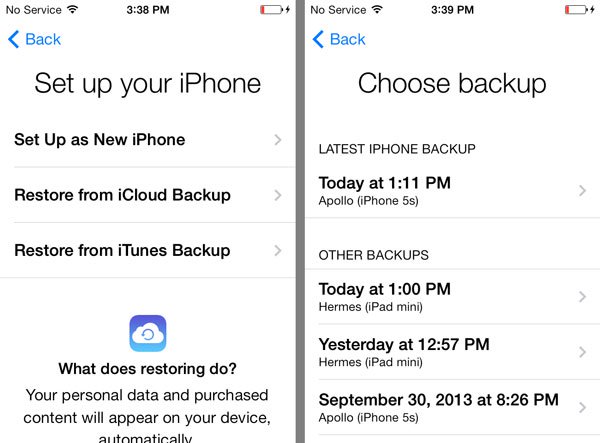
2. Choisissez la sauvegarde iCloud la plus récente et la plus appropriée et attendez qu’elle soit récupérée sur votre iPhone, après quoi vous pourrez terminer la configuration de votre iPhone.

Remarque : vous pouvez récupérer de manière sélective des fichiers à partir d’une sauvegarde iCloud pour résoudre l’erreur de disparition des messages texte. L’intégralité de la sauvegarde sera restaurée sur votre iPhone.
Partie 4 : Comment récupérer les messages disparus à l’aide de DrFoneTool – Récupération de données iOS ?
DrFoneTool – Récupération de données iPhone est une solution unique pour toutes vos questions telles que où sont mes messages texte. Il peut récupérer les données de votre iPhone s’il est volé, endommagé, réinitialisé, si son logiciel a planté ou si les fichiers sont supprimés par erreur. Il a un processus simple en trois étapes pour trouver tous vos iMessages manquants et résoudre le problème de disparition des messages texte en quelques minutes.

DrFoneTool – Récupération de données iPhone
Le 1er logiciel de récupération de données iPhone et iPad au monde
- Fournir trois façons de récupérer les données de l’iPhone.
- Analysez les appareils iOS pour récupérer des photos, des vidéos, des contacts, des messages, des notes, etc.
- Extrayez et prévisualisez tout le contenu des fichiers de sauvegarde iCloud / iTunes.
- Restaurez sélectivement ce que vous voulez de la sauvegarde iCloud/iTunes sur votre appareil ou votre ordinateur.
- Compatible avec les derniers modèles d’iPhone.
Suivez les étapes ci-dessous pour utiliser la boîte à outils de récupération de données iOS pour récupérer vos iMessages et messages texte manquants directement depuis l’iPhone.
1. Téléchargez, installez et exécutez le logiciel sur votre ordinateur personnel et connectez-y votre iPhone à l’aide d’un câble Lightning. Sur l’interface principale de la boîte à outils, cliquez sur ‘Récupération de données’.

2. La boîte à outils vous montrera maintenant différentes options parmi lesquelles choisir. Sélectionnez les messages et autres fichiers que vous souhaitez récupérer et cliquez sur ‘Démarrer l’analyse’.

3. Le logiciel va maintenant commencer à rechercher le contenu de votre iPhone. Une fois que la boîte à outils a terminé le processus de numérisation, vous pouvez prévisualiser les iMessages manquants et les autres contenus supprimés de l’iPhone en cliquant sur ‘Afficher uniquement les éléments supprimés’.

4. Dans la liste des éléments supprimés, localisez vos iMessages et messages texte manquants et choisissez parmi les deux options devant vous.

Remarque : Si vous souhaitez restaurer les iMessages manquants sur votre iPhone pour résoudre l’erreur de disparition des messages texte, cliquez sur ‘Restaurer sur l’appareil’ et récupérez tous vos messages.
Nous voudrions conclure en disant que c’est un mythe que les données une fois perdues ne peuvent pas être récupérées. Nous vivons au 21ème siècle et le mot impossible ne doit pas exister pour nous. Les méthodes répertoriées ci-dessus pour rechercher et récupérer les iMessages et les messages texte manquants vous aideront certainement, car elles ont également profité à de nombreux autres utilisateurs d’iOS. Par conséquent, afin d’éviter que vos SMS et iMessages ne disparaissent, ne soient supprimés ou perdus, suivez ces conseils et conservez vos messages en toute sécurité sur votre iPhone pour toujours. Enfin, nous espérons que vous avez apprécié la lecture de cet article et que vous proposerez également nos solutions à vos proches.
Derniers articles